Chrome Kamera İzni Nasıl Verilir? (PC)
Google chrome bir internet tarayıcı olarak bilinmektedir. Google chrome, sitelerin mikrofon ve kamerasına erişebilmek için bazı izinler istemektedir. Chrome da görüntü gelmiyor ise veya ses algılanmıyor ise izinlerin değiştirilmesi gerekilmektedir. Google chrome bilgisayar erişebilmek için öncellikle izinler almaktadır. Bu izinler engellenir ise ayarların değiştirilmesi gerekilmektedir. Ya da verilmiş olan izinleri değiştirebilmek için bazı adımların izlenmesi gerekilmektedir. Bu ayaları ise chrome ayalarından yapılması gerekilmektedir. Chrome ayaların da bulunmak da olan çok amaçlı adres kutusu ile izinler değiştirilebilmektedir. Çok amaçlı adres çubuğuna giderek, izinleri değiştirmesi gerekilen web sitesine gidilmeli ve en sol taraf da bulunan kilit simgesine tıklanmalıdır. Ardından çıkan menü de mikrofon ve kamera yer almaktadır. Mikrofon ve kameraya tıklayarak izin ayarları yapılabilmektedir.
Birçok kişi bilgisayar kameraları ile işlemler yapmaktadırlar. Bu yüzden birçok kişi bilgisayar kamerası kullanmayı tercih etmektedir. Chrome internet tarayıcınsın da kamera kullanabilmek için izin gerekmektedir. Bu izin olmadığı sürece chrome üzerin de kamera kullanılmamaktadır. Bu yüzden birçok kişi chrome kamera izni nasıl verilir sorusunun cevabını merak etmektedir. Chrome kamera izni vermek çok kolay bir işlemdir. İzin için öncellikle chrome açılması gerekilmektedir. Kamera kullanılması gerekli olan siteye gidilmelidir. Böylelikle otomatik bir şekil de izin ver ve engelle izni çıkmaktadır. İzin verilen siteler de siteye girildiği andan itibaren kayıt etmeye başlamaktadır. Engellendiği zamanlar da ise siteler çalışmayabilmektedir.
Chrome Kamera Açılmıyor
Bu sorun ile birçok kullanıcı karşı karşıya kalabilmektedir. Böyle durumlarda ilk önce kameranın bilgisayar bağlı olup olunmadığı kontrol edilmesi gerekilmektedir. Kontrol edildikten sonra ise, Windows başlat düğmesine tıkanılması gerekilmektedir. Kamera yazılmalı ve kamera uygulaması açılmalıdır. Bir diğer çözüm yollarından biri ise Windows başlat düğmesine tıkanılması gerekilmektedir. Ardından ise kamera gizlilik ayarları yazılarak gizlilik ayarları kısmı açılmalıdır. Sayfanın aşağı kısmın da uygulamaların kamera erişimine izin ver bölümünün kapalı yazan yeri açık olarak değiştirilmelidir. Böylelikle iki çözüm yolu ile chrome kamera açılmama sorunu çözülmüş olmaktadır.
Kamera ve Mikrofon Erişimine İzin Ver
Windows 10 sürümün de mikrofon ve kamera kullanabilmek için bazı izinlerin açılması gerekilmektedir. İzinler açıldıktan sonra ise denetlenmesi gerekilmektedir. Bu denetleme için de Microsoft başla sekmesi açılmalıdır. Başla sekmesin de ise ayarlar kısmına gidilmelidir. Ayarlar kısmından ise gizlilik kısmına gidilmelidir. Mikrofon kısmına gidildikten sonra ise bu cihaz da mikrofon erişimine izin ver seçeneğini açık bir hale getirilmelidir. Sonrasın da ise uygulamaların da mikrofon erişimine izin verilmesi gerekilmektedir. Bunun için de mikrofon ayalarına gidilmelidir. Mikrofon ayaların da uygulamaların mikrofonunuza erişime izin ver seçeneğinin açık olup olmadığı kontrol edilmelidir. Böylelikle mikrofon erişime izin verilmiş bir şekil de olmaktadır.
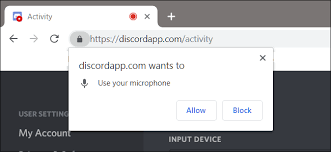
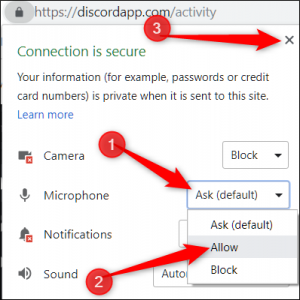
Yorum gönder